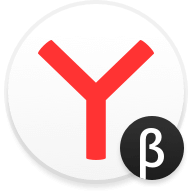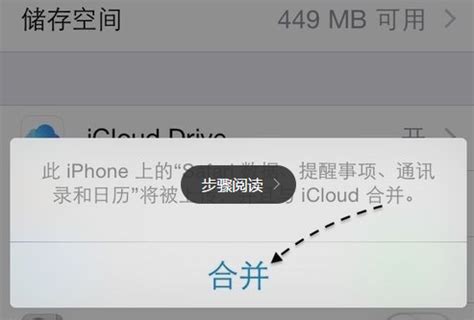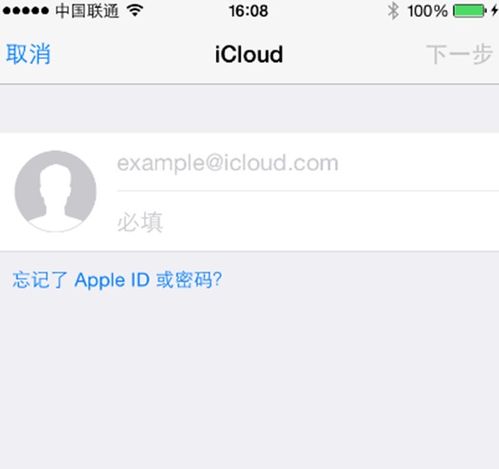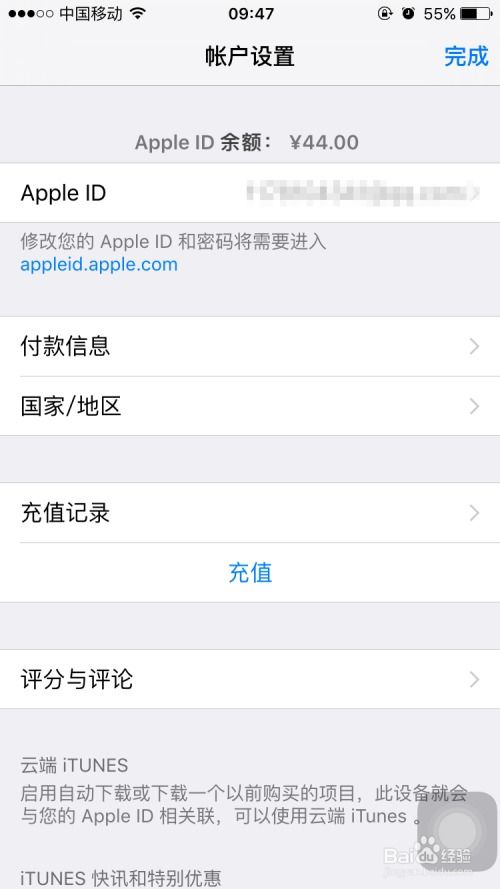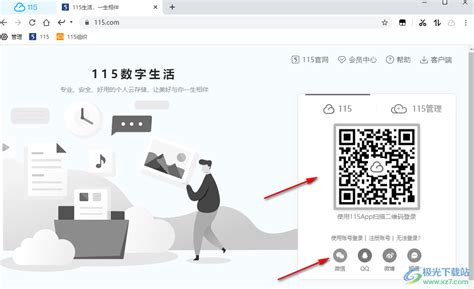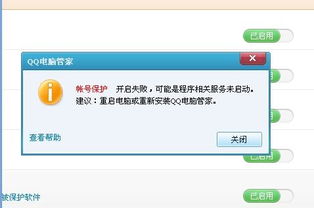如何登录iCloud账户
iCloud是苹果公司提供的云端存储和同步服务,用户可以通过登录iCloud来访问和管理存储在云端的数据,如邮件、联系人、照片等。无论你是在Windows电脑、Mac电脑、iPhone、iPad上,还是直接通过浏览器访问iCloud网站,都能轻松登录。下面,我们就来详细介绍如何登录iCloud。

通过iCloud官方网站登录
1. 访问iCloud网站

首先,打开你设备上的浏览器,无论是Safari、Chrome还是其他浏览器都可以。然后在浏览器的地址栏中输入iCloud的官方网址:[iCloud官网](https://www.icloud.com/)。这个网址能够直接带你到iCloud的登录页面。

2. 找到登录按钮
进入iCloud网站后,你会在页面右上角看到一个“登录”按钮。点击这个按钮,你将被带到iCloud的登录页面。
3. 输入Apple ID和密码
在登录页面中,你需要输入你的Apple ID和密码。Apple ID通常是你注册Apple账号时使用的电子邮件地址,而密码则是你为该账号设置的密码。
4. 完成登录
输入正确的Apple ID和密码后,点击“登录”按钮。如果你的设备已经启用了双重认证(一种增强安全性的验证方式),你需要输入发送到你的信任设备上的验证码。输入验证码后,点击“下一步”完成验证,即可成功登录iCloud。
通过iOS设备(iPhone或iPad)登录
1. 打开设置应用
在你的iPhone或iPad上,找到并打开“设置”应用程序。这个应用通常位于主屏幕的第一页,图标是一个齿轮形状。
2. 选择登录选项
在“设置”屏幕的顶部,你会看到一个“登录iPhone”或类似的选项(具体文字取决于你的设备类型和iOS版本)。点击这个选项。
3. 输入Apple ID
在弹出的登录窗口中,输入你的Apple ID电子邮件地址和密码。然后点击“下一步”继续。
4. 双重认证
如果你的设备启用了双重认证,你需要按照提示输入发送到你的设备上的验证码。验证码通常是通过短信或iMessage发送的,也可以在你的其他Apple设备上通过“设置”>“iCloud”>“密码与安全性”>“获取验证码”来查看。
5. 完成登录
输入验证码后,点击“下一步”完成验证。你将看到一个提示,告诉你已经成功登录iCloud。
通过Mac电脑登录
1. 打开系统偏好设置
在Mac电脑上,点击屏幕左上角的苹果菜单,然后选择“系统偏好设置”。
2. 选择iCloud
在弹出的“系统偏好设置”窗口中,找到并点击“iCloud”图标。这将打开iCloud的设置页面。
3. 输入Apple ID
在iCloud登录窗口中,输入你的Apple ID和密码。然后点击“登录”按钮。
4. 双重认证
如果你的Mac电脑启用了双重认证,你需要输入发送到你的信任设备上的验证码来完成登录过程。
5. 开始使用iCloud
完成验证后,你将看到iCloud的设置页面,你可以选择要同步到iCloud的服务和应用程序。
通过Windows电脑登录
虽然iCloud主要是为Apple设备设计的,但你也可以在Windows电脑上通过安装iCloud for Windows客户端来使用iCloud服务。
1. 下载并安装iCloud for Windows
首先,你需要从苹果的官方网站下载并安装iCloud for Windows客户端。你可以通过访问[苹果官方网站](https://www.apple.com/icloud/windows/)来下载这个客户端。
2. 打开iCloud for Windows
安装完成后,打开iCloud for Windows。你将看到一个登录窗口。
3. 输入Apple ID
在登录窗口中,输入你的Apple ID和密码。然后点击“登录”按钮。
4. 双重认证
如果你的Apple ID启用了双重认证,你需要输入发送到你的信任设备上的验证码来完成登录。
5. 选择服务
登录成功后,你将看到一个窗口,列出了你可以同步到iCloud的服务。勾选你想要同步的服务,如iCloud Drive、照片、邮件等。
6. 访问iCloud Drive
打开文件资源管理器,在侧边栏你将看到一个新的“iCloud Drive”选项。点击它,你就可以访问存储在iCloud云盘中的内容了。
登录后的注意事项
1. 账户安全
登录iCloud后,为了保护你的账户安全,请确保你的Apple ID和密码是复杂且独特的。定期更改密码,并启用双重认证功能来增加账户的安全性。
2. 隐私设置
在iCloud网站上,你可以查看和管理你的隐私设置。请确保你的隐私设置符合你的要求,以便更好地控制你的个人信息和数据的访问权限。
3. 及时更新设备系统
为了确保你的设备能正常使用iCloud服务,请及时更新设备的iOS系统或其他相关软件。这不仅可以提供最新的功能和安全修复,还可以确保iCloud服务的顺畅运行。
4. 使用iCloud服务
登录iCloud后,你可以访问各种iCloud服务,如通讯录、日历、书签、照片等。此外,你还可以将部分应用程序的数据同步到iCloud中,如Keynote、Numbers等,以便在多台设备上进行编辑和协作。
通过以上步骤和注意事项,你可以轻松登录iCloud并享受云端存储和同步带来的便利。无论是在浏览器中访问iCloud网站,还是在你的设备上通过系统设置登录iCloud,都能让你随时随地访问和管理你的云端数据。
- 上一篇: 教诲的正确发音
- 下一篇: 李晓璐的紫砂壶是真的吗?
-
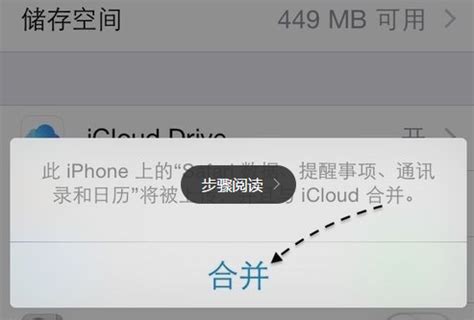 如何登录iCloud的iPhone设备资讯攻略11-16
如何登录iCloud的iPhone设备资讯攻略11-16 -
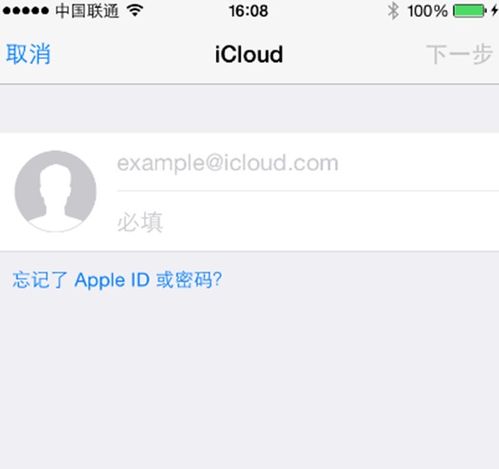 如何登录iCloud邮箱资讯攻略11-06
如何登录iCloud邮箱资讯攻略11-06 -
 解决Guest账户登录难题:一键教你如何开启并顺利登录Guest账户资讯攻略10-24
解决Guest账户登录难题:一键教你如何开启并顺利登录Guest账户资讯攻略10-24 -
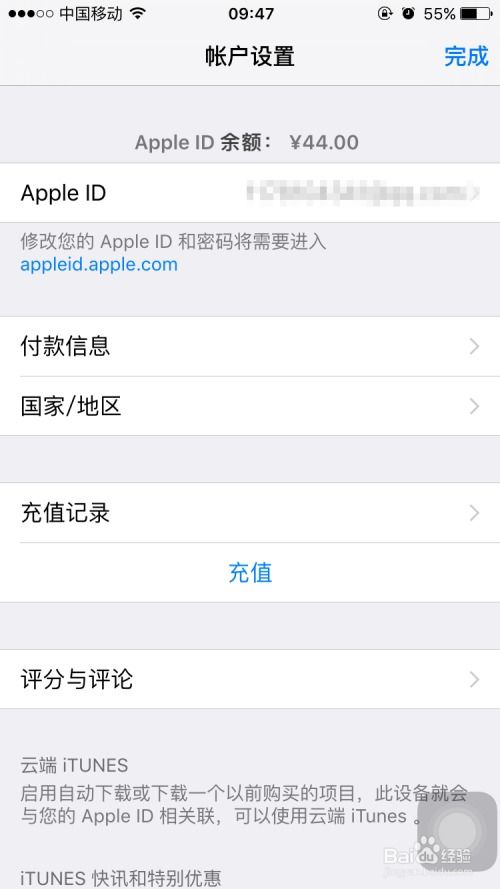 轻松掌握:如何为Apple ID充值资讯攻略11-09
轻松掌握:如何为Apple ID充值资讯攻略11-09 -
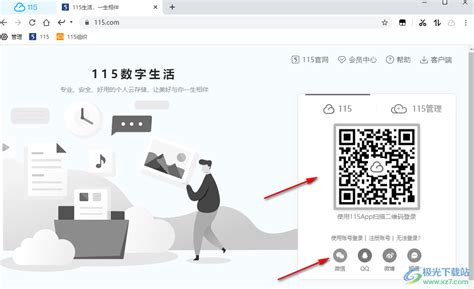 如何在115网盘中轻松设置信任登录设备,提升账户安全性资讯攻略11-27
如何在115网盘中轻松设置信任登录设备,提升账户安全性资讯攻略11-27 -
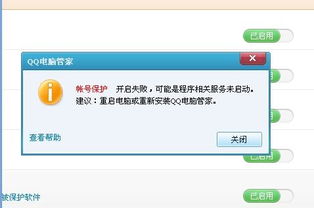 如何开启百度账户管家的账号保护功能?资讯攻略10-30
如何开启百度账户管家的账号保护功能?资讯攻略10-30